テキストを含む各シェイプ(図形)はDrawではオブジェクトとして扱われます。オブジェクトにはWriterやCalcなど、他のコンポーネントで描画できるものと同じものがありますが、Draw独自のものもあります。
描画は次のいずれかの手順を使用して開始をすることができます。ここでは直線を描画する例で描画開始の手順を5通り説明します。
メニューを使用する①
メニューバーの「シェイプ > 線」をクリックします。(下図参照)
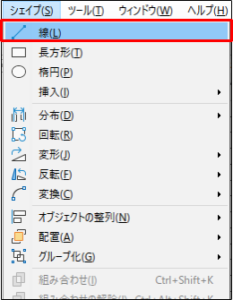
メニューを使用する②
メニューバーの「シェイプ > 挿入 > 線と矢印 > 線」をクリックします。(下図参照)
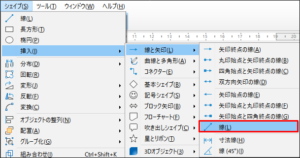
図形描画ツールバーを使用する①
![]()
図形描画ツールバーの「直線」アイコンをクリックします。(左図参照)
図形描画ツールバーを使用する②
![]()
①図形描画ツールバーの「線と矢印」アイコンの右側の「▼」をクリックします。
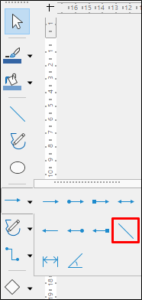
②すると左図のようにツールバーにツールパレットが表示されるので、その中から「直線」アイコンをクリックします。
サイドバーの「シェイプ」デッキを使用する
①サイドルバーのタブに表示されている「シェイプ」アイコンをクリックします。
②すると、下図のように「シェイプ」デッキが表示され、「標準」パネル内、「線と矢印」グループにいくつかのアイコンが並んで見えますので、その中から「直線」アイコンをクリックします。
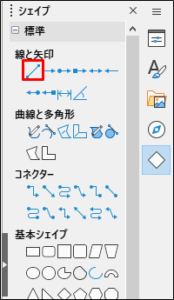
※このようにメニューバー、ツールバー、あるいはサイドバーのシェイプデッキを使用して描画を開始することができますが、「Draw初級」ではこれ以降、ツールバーを使用した描画開始手順で説明することにします。
Back> 2.画面各部の名称を覚える
Next> 4.直線と矢印を描画する

